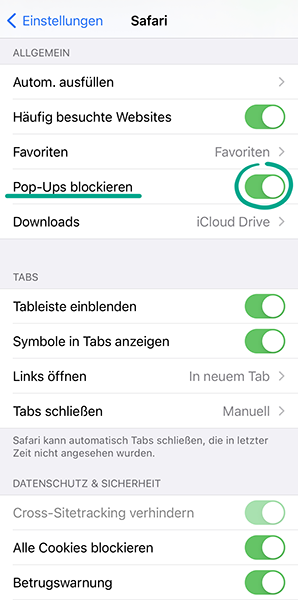So schützen Sie sich vor schädlichen Websites
Warum Damit Cyber-Kriminelle nicht auf betrügerische Weise an Ihre Daten kommen.
Betrüger erstellen oft Kopien beliebter Websites, um Benutzerdaten zu stehlen. Wenn Sie eine Fälschung nicht rechtzeitig erkennen, können Ihre Anmeldeinformationen oder Bankkartendaten in die Hände von Cyberkriminellen gelangen.
Standardmäßig schützt Safari vor gefälschten Websites und warnt Benutzer, wenn eine Seite nicht echt ist. Überprüfen Sie Ihre Einstellungen, falls Sie diese Funktion deaktiviert haben.
- Öffnen Sie die Einstellungen Ihres Telefons.
- Suchen Sie Safari in der Liste der Apps und tippen Sie die App an.
- Scrollen Sie nach unten zu Datenschutz & Sicherheit und aktivieren Sie Warnung vor betrügerischen Websites.

Warum? Um sich vor Schwachstellen zu schützen.
JavaScript wird verwendet, um interaktive Objekte und Animationen, wie Schaltflächen und Dropdown-Menüs, auf Websites anzuzeigen. Obwohl diese Programmiersprache in fast alle Webseiten integriert ist, enthält sie viele bekannte Sicherheitslücken. Diese werden häufig von Cyberkriminellen missbraucht, um persönliche Daten zu stehlen und Smartphones mit Malware zu infizieren. Deaktivieren Sie JavaScript, um das Risiko auszuschalten.
- Öffnen Sie die Einstellungen Ihres Telefons.
- Suchen Sie Safari in der Liste der Apps und tippen Sie die App an.
- Blättern Sie nach unten und tippen Sie auf Erweitert.
- Schalten Sie die JavaScript-Funktion aus.
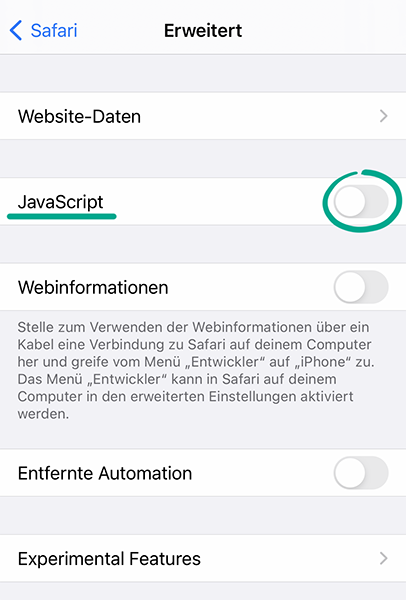
Nachteil: Einige Funktionen der Website sind nicht mehr verfügbar, und einige Seiten funktionieren möglicherweise nicht mehr richtig.
So schützen Sie Ihre Daten vor neugierigen Blicken
Warum? Anonymes Surfen.
Der Browser speichert in der Regel Informationen über die von Ihnen besuchten Seiten, die von Ihnen eingegebenen Kennwörter, die von Ihnen erteilten Genehmigungen und einige Website-Daten. Wenn Sie diese verbergen möchten – z. B. wenn Sie das Telefon einer anderen Person benutzen – wählen Sie den privaten Modus. In diesem Fall wird Safari Ihren Browser- und Download-Verlauf nicht speichern. Außerdem wird für jede Seite eine eigene Sitzung erstellt, was bedeutet, dass Werbetreibende nicht in der Lage sind, Ihre Online-Aktivitäten durch Tracker in anderen Tabs zu erschnüffeln.
So öffnen Sie ein privates Fenster:
- Tippen Sie auf die Schaltfläche zum Wechseln der Tabs (zwei quadratische Symbole unten rechts im Safari-Bildschirm).
- Wählen Sie unten links die Option Privat.
- Tippen Sie auf das Pluszeichen, um ein neues privates Fenster zu öffnen.

Nachteil: Sie müssen sich die besuchten Seiten merken und jedes Mal Ihre Anmeldedaten eingeben.
Warum? Um Ihre Lieblingswebsites vor neugierigen Blicken zu verbergen.
Wenn Sie ein neues Fenster öffnen, lädt Safari standardmäßig alle Ihre Favoriten-Tabs sowie Links zu häufig besuchten Websites. So können Sie die Seiten, die Sie häufig besuchen, schnell öffnen. Wenn Sie sich jedoch an einem öffentlichen Ort befinden, können Außenstehende die Liste dieser Seiten sehen. So entfernen Sie Websites aus den Favoriten:
- Tippen Sie auf das Symbol für das geöffnete Buch unten rechts auf dem Safari-Bildschirm.
- Wechseln Sie im nächsten Fenster auf die Registerkarte mit dem Symbol für ein geöffnetes Buch oben links auf dem Bildschirm.
- Öffnen Sie die Favoriten.
- Tippen Sie unten rechts auf dem Bildschirm auf Bearbeiten.
- Tippen Sie nacheinander auf die rote Minustaste links neben jeder Registerkarte und bestätigen Sie jedes Mal Ihre Wahl.
- Klicken Sie auf Fertig.
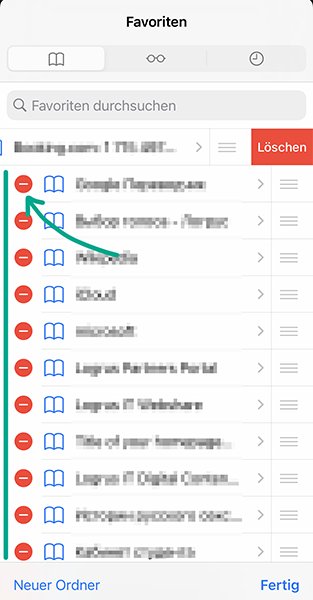
So blenden Sie häufig besuchte Websites aus:
- Öffnen Sie die Einstellungen Ihres Telefons.
- Suchen Sie Safari in der Liste der Apps und tippen Sie die App an.
- Schalten Sie unter Allgemein die Option Häufig besuchte Websites aus.
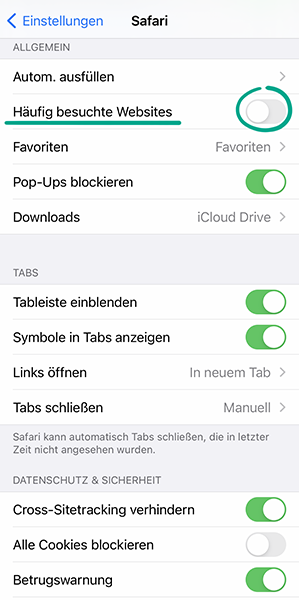
So halten Sie Unternehmen von Ihrem Alltag fern
Warum? Damit Werbetreibende nicht wissen, welche Websites Sie besuchen.
Einige Websites verwenden Cookies von Dritten. Sie werden von Werbenetzwerken platziert, um Ihre Online-Aktivitäten zu verfolgen. Sie können Websites verbieten, diese Daten an Dritte weiterzugeben.
- Öffnen Sie die Einstellungen Ihres Telefons.
- Suchen Sie Safari in der Liste der Apps und tippen Sie die App an.
- Aktivieren Sie unter Datenschutz & Sicherheit die Option Cross-Sitetracking verhindern.

Warum? Damit Sie niemand belauschen oder ausspionieren kann.
Websites können die Erlaubnis zum Zugriff auf Ihre Kamera und Ihr Mikrofon anfordern. So kann zum Beispiel eine Seite des technischen Supports eine solche Genehmigung anfordern, um einen Voice-Chat mit einem Experten zu ermöglichen. Bösartige Websites können Sie jedoch dazu verleiten, ihnen diese Erlaubnis zu erteilen und Sie dann auszuspionieren. Um sich zu schützen, sollten Sie den Zugriff auf Ihre Kamera und Ihr Mikrofon einschränken:
- Öffnen Sie die Einstellungen Ihres Telefons.
- Suchen Sie Safari in der Liste der Apps und tippen Sie die App an.
- Blättern Sie nach unten zu Website-Einstellungen, öffnen Sie das Menü Kamera und wählen Sie Fragen oder Ablehnen, um den Kamerazugriff auf alle Websites zu beschränken.
- Öffnen Sie ebenfalls das Menü Mikrofon und wählen Sie Fragen oder Ablehnen, um den Mikrofonzugriff auf alle Websites zu beschränken.

Warum? Damit niemand weiß, wo Sie sind.
Einige Websites bitten möglicherweise um die Erlaubnis, auf Ihren Standort zuzugreifen. Zum Beispiel kann eine Seite eines Lieferdienstes dazu auffordern, Ihre Adresse einzugeben. Diese Erlaubnis ist dauerhaft, d. h. wenn Sie die Website erneut besuchen, erfährt sie, wo Sie sich befinden.
Um dies zu vermeiden, können Sie Websites verbieten, die Geolokalisierung abzufragen.
- Öffnen Sie die Einstellungen Ihres Telefons.
- Suchen Sie Safari in der Liste der Apps und tippen Sie die App an.
- Scrollen Sie nach unten zu Website-Einstellungen, öffnen Sie das Menü Standort und wählen Sie Fragen oder Ablehnen, um den Zugriff auf die Geolokalisierung für alle Websites einzuschränken.
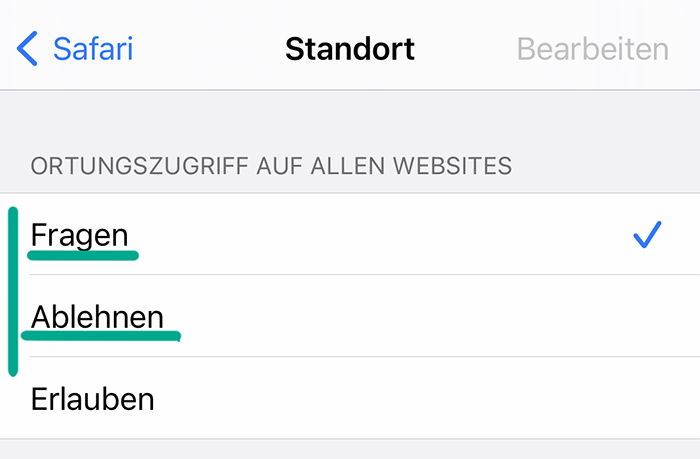
Nachteil: Sie müssen Ihren Standort von Hand eingeben.
Warum? Um zu verhindern, dass Suchgiganten Informationen über Sie sammeln.
Die meisten Suchmaschinen, wie z. B. Google oder Bing, speichern Benutzerinformationen und -anfragen. So können diese Unternehmen maßgeschneiderte Suchergebnisse anzeigen und für ihre Dienstleistungen werben. Es gibt aber auch Dienste, die keine solchen Daten erheben, z. B. DuckDuckGo. Wenn Sie lieber anonym bleiben möchten, können Sie diesen Dienst als Standardsuchmaschine festlegen.
- Öffnen Sie die Einstellungen Ihres Telefons.
- Suchen Sie Safari in der Liste der Apps und tippen Sie die App an.
- Suchen Sie nach Standardsuchmaschine und wählen Sie DuckDuckGo aus der Dropdown-Liste.
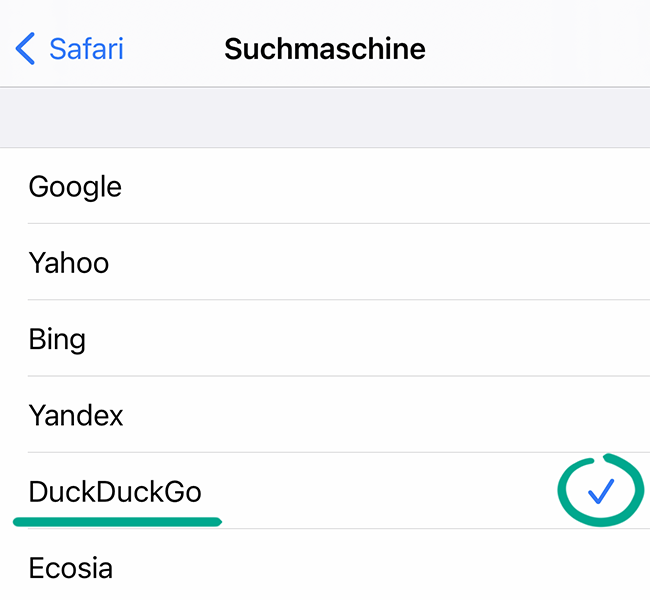
Warum? Damit Vermarkter kein Profil von Ihnen erstellen können.
Wenn Sie eine Website besuchen, wird eine kleine Datei auf Ihrem Handy gespeichert. Sie enthält Informationen über das System und Ihre Aktionen auf der Seite. Diese als Cookies bezeichneten Dateien werden von Websites verwendet, um Besucher zu identifizieren und personalisierte Werbung anzuzeigen. Sie können zum Beispiel Ihren Benutzernamen und Ihr Passwort für ein soziales Netzwerk enthalten. In den Browsereinstellungen können Sie die Verwendung von Cookies durch Websites einschränken.
- Öffnen Sie die Einstellungen Ihres Telefons.
- Suchen Sie Safari in der Liste der Apps und tippen Sie die App an.
- Scrollen Sie nach unten zu Datenschutz & Sicherheit und aktivieren Sie die Option Alle Cookies blockieren.
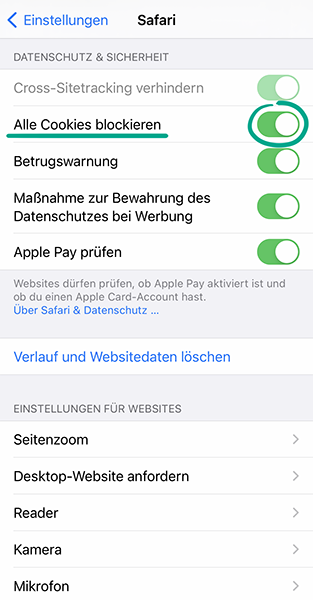
Nachteil: Bei jedem Besuch einer Website müssen Sie Ihre Anmeldedaten eingeben und die Einstellungen konfigurieren.
So schützen Sie Ihre Daten
Warum? Um sich vor Hackern zu schützen.
Wenn Sie sich bei einer Website anmelden, fordert Safari Sie auf, das Passwort in Ihrem Schlüsselbund zu speichern. So können Sie Ihre Anmeldedaten bei späteren Besuchen automatisch eingeben. In den Einstellungen Ihres Smartphones können Sie die Stärke der gespeicherten Passwörter überprüfen, doppelte oder schwache Passwörter ersetzen und sicherstellen, dass keines gestohlen wurde.
- Öffnen Sie die Einstellungen Ihres Telefons.
- Scrollen Sie nach unten und öffnen Sie das Menü Passwörter. Verwenden Sie Touch ID, Face ID oder einen Passcode, um sich anzumelden.
- Wählen Sie Sicherheitsempfehlungen aus.
- Vergewissern Sie sich, dass Kompromittierte Passwörter erkennen aktiviert ist.
- Wenn ein Passwort gestohlen wurde, auf mehr als einer Website verwendet wird oder nicht sicher genug ist, wird die gefährdete Ressource mit detaillierten Informationen aufgeführt.
- Tippen Sie auf Passwort auf Website ändern und folgen Sie dem Link, um es durch ein eindeutiges und sicheres Passwort zu ersetzen.

Warum? Damit niemand Zugang zu Ihren Konten und Ihrem Geld erhält.
Safari kann in Ihrem Schlüsselbund gespeicherte Anmeldedaten und Kontakt-/Rechnungsdaten automatisch ausfüllen. Wenn jemand, der Ihren Passcode kennt, in den Besitz Ihres Telefons gelangt, kann er sich bei Ihrem Konto in einem sozialen Netzwerk anmelden oder für Dinge bezahlen, ohne Ihre Kartennummer zu kennen. Um sich vor solchen Szenarien zu schützen, schalten Sie die Option zum automatischen Ausfüllen aus.
- Öffnen Sie die Einstellungen Ihres Telefons.
- Suchen Sie Safari in der Liste der Apps und tippen Sie die App an.
- Öffnen Sie das Menü Autom. ausfüllen.
- Deaktivieren Sie Kontaktinformationen und Kreditkarten.
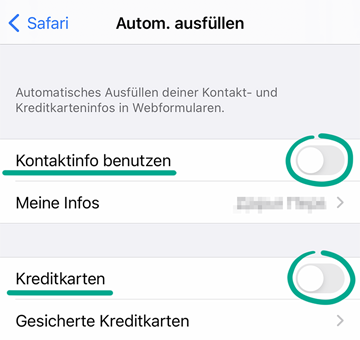
Um zuvor gespeicherte Kartendaten zu löschen, gehen Sie im Menü Autom. ausfüllen wie folgt vor:
- Wechseln Sie zu Gesicherte Kreditkarten.
- Verwenden Sie Touch ID, Face ID oder einen Passcode, um sich anzumelden.
- Wählen Sie die gewünschte Karte aus, wischen Sie nach links und tippen Sie rechts auf Löschen.
Nachteil: Jedes Mal, wenn Sie sich anmelden oder etwas online kaufen, müssen Sie Ihre Anmeldeinformationen oder Kartendaten eingeben.
Sie können diese Unannehmlichkeiten vermeiden und die Sicherheit Ihrer Konten mithilfe eines Kennwortmanagers verbessern. Anders als ein Browser greift er nicht auf die Ressourcen Dritter im Web zu und ist somit vor bösartigen Websites geschützt. Außerdem kann er nicht über eine anfällige Erweiterung oder ein Plug-in gehackt werden, während dies bei Browsern möglich ist.
So fühlen Sie sich online wohl
Warum? Um Datenverkehr zu sparen und Ablenkungen zu vermeiden.
Einige Websites spielen automatisch Videos ab, sobald Sie eine Seite öffnen. Das erspart Ihnen das Drücken der Starttaste. Wenn Sie sich jedoch an einem öffentlichen Ort oder in einem begrenzten Netzwerk befinden, kann diese Funktion lästig sein. Sie können die automatische Wiedergabe in den Einstellungen deaktivieren oder stumm schalten.
- Öffnen Sie die Einstellungen Ihres Telefons.
- Scrollen Sie nach unten und wählen Sie Zugänglichkeit.
- Wechseln Sie zu Bewegung.
- Deaktivieren Sie die Option Autom. Videovorschau.
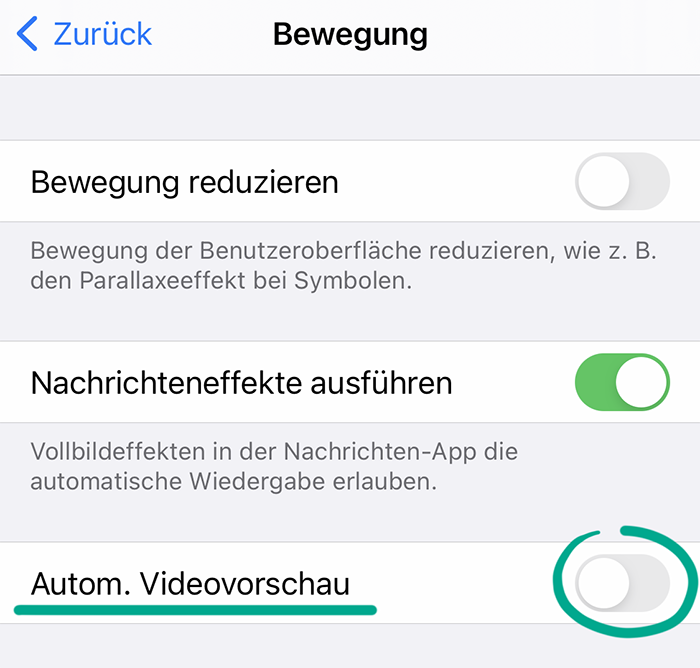
Warum? Um nicht in den Einstellungen herumwühlen zu müssen, wenn es Probleme mit einer einzelnen Seite gibt.
Sie können einzelne Websites feinabstimmen, ohne die Browsereinstellungen zu öffnen. Dies ist praktisch, wenn Sie Berechtigungen ändern oder Benachrichtigungen für eine bestimmte Seite deaktivieren müssen, aber die allgemeinen Einstellungen nicht ändern möchten.
- Öffnen Sie die Website.
- Klicken Sie auf das Symbol АА links neben der URL.
- Wählen Sie im Dropdown-Menü Website-Einstellungen.
- Konfigurieren Sie die Einstellungen.
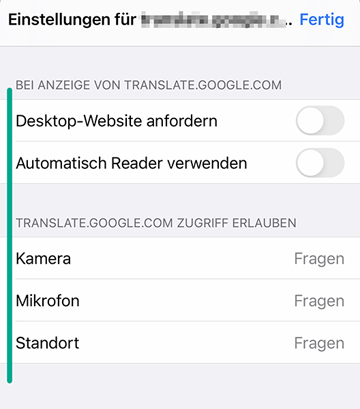
Warum? Um aufdringliche Werbung und Nachrichten loszuwerden.
Standardmäßig fragt Safari nach der Erlaubnis, Pop-ups anzuzeigen, wenn eine Website versucht, sie zu öffnen. Wenn Sie diese Benachrichtigungen stören, können Sie Pop-ups für alle Websites in den Einstellungen deaktivieren.
- Öffnen Sie die Einstellungen Ihres Telefons.
- Suchen Sie Safari in der Liste der Apps und tippen Sie die App an.
- Scrollen Sie nach unten zu Allgemein und aktivieren Sie Pop-ups blockieren.